windows7软键盘怎么打开 windows7软键盘在哪里打开
更新时间:2023-04-20 09:40:03作者:runxin
键盘作为用户操作windows7电脑的重要输入设备之一,很多用户也都有属于自己的品牌键盘设备,可是在使用过程中也难免会遇到windows7电脑键盘失灵的情况,这时可以调出系统软键盘来输入,那么windows7软键盘在哪里打开呢?这里小编就来教大家windows7软键盘打开操作方法。
具体方法:
1、打开开始菜单,点击进入控制面板。
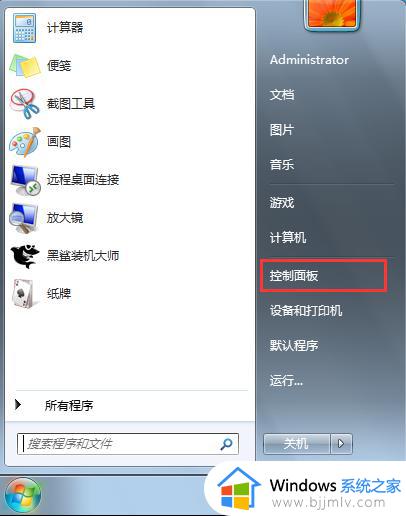
2、在弹出的控制面板窗口,打开轻松访问。
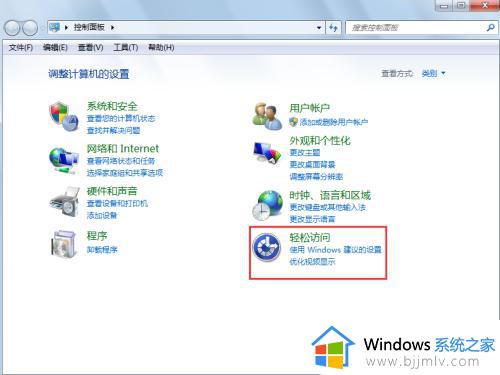
3、在轻松访问页面,继续打开“轻松访问中心”。
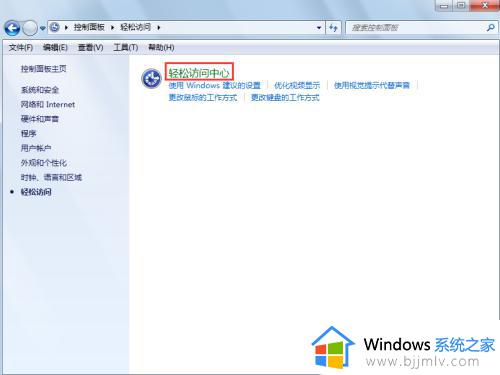
4、在轻松访问中心,点击“启动屏幕键盘”,即可打开软键盘。
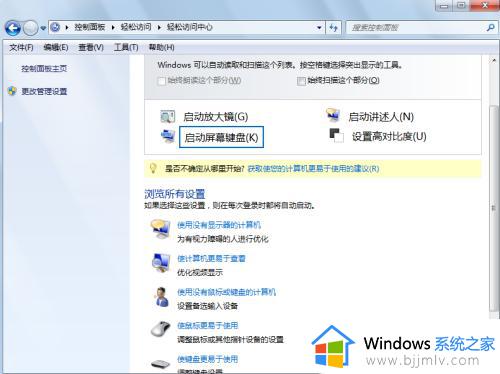
以上就是小编给大家分享的windows7软键盘打开操作方法了,如果你也有相同需要的话,可以按照上面的方法来操作就可以了,希望能够对大家有所帮助。
windows7软键盘怎么打开 windows7软键盘在哪里打开相关教程
- windows7软键盘在哪里打开 windows7如何调出软键盘
- windows7屏幕键盘怎么打开 windows7如何打开屏幕键盘
- win7电脑软键盘怎么打开 win7系统如何打开软键盘
- windows7键盘打不了字按哪个键恢复 windows7键盘打不出字修复方法
- windows7电脑设置在哪里打开 windows7打开电脑设置快捷键
- windows7软键盘怎么调出来 windows7系统如何调出软键盘
- win7软键盘快捷键怎么启用 win7怎么打开软键盘快捷键
- windows7的磁盘管理在哪里 windows7系统的磁盘管理怎么打开
- win7自带键盘怎么打开 win7如何打开电脑自带软键盘
- 软键盘怎么调出来win7 win7电脑软键盘怎么打开
- win7系统如何设置开机问候语 win7电脑怎么设置开机问候语
- windows 7怎么升级为windows 11 win7如何升级到windows11系统
- 惠普电脑win10改win7 bios设置方法 hp电脑win10改win7怎么设置bios
- 惠普打印机win7驱动安装教程 win7惠普打印机驱动怎么安装
- 华为手机投屏到电脑win7的方法 华为手机怎么投屏到win7系统电脑上
- win7如何设置每天定时关机 win7设置每天定时关机命令方法
热门推荐
win7系统教程推荐
- 1 windows 7怎么升级为windows 11 win7如何升级到windows11系统
- 2 华为手机投屏到电脑win7的方法 华为手机怎么投屏到win7系统电脑上
- 3 win7如何更改文件类型 win7怎样更改文件类型
- 4 红色警戒win7黑屏怎么解决 win7红警进去黑屏的解决办法
- 5 win7如何查看剪贴板全部记录 win7怎么看剪贴板历史记录
- 6 win7开机蓝屏0x0000005a怎么办 win7蓝屏0x000000a5的解决方法
- 7 win7 msvcr110.dll丢失的解决方法 win7 msvcr110.dll丢失怎样修复
- 8 0x000003e3解决共享打印机win7的步骤 win7打印机共享错误0x000003e如何解决
- 9 win7没网如何安装网卡驱动 win7没有网络怎么安装网卡驱动
- 10 电脑怎么设置自动保存文件win7 win7电脑设置自动保存文档的方法
win7系统推荐
- 1 雨林木风ghost win7 64位优化稳定版下载v2024.07
- 2 惠普笔记本ghost win7 64位最新纯净版下载v2024.07
- 3 深度技术ghost win7 32位稳定精简版下载v2024.07
- 4 深度技术ghost win7 64位装机纯净版下载v2024.07
- 5 电脑公司ghost win7 64位中文专业版下载v2024.07
- 6 大地系统ghost win7 32位全新快速安装版下载v2024.07
- 7 电脑公司ghost win7 64位全新旗舰版下载v2024.07
- 8 雨林木风ghost win7 64位官网专业版下载v2024.06
- 9 深度技术ghost win7 32位万能纯净版下载v2024.06
- 10 联想笔记本ghost win7 32位永久免激活版下载v2024.06